CentOS桌面环境是一个功能强大且灵活的系统,适用于各种用户,从开发人员到普通桌面用户,下面将详细介绍如何在CentOS上安装和配置不同的桌面环境,包括GNOME、KDE Plasma、Cinnamon、MATE和Xfce。
一、安装前准备
在开始安装桌面环境之前,确保你的CentOS系统已经连接到互联网,并且你拥有root权限或具有sudo权限的用户,打开终端并使用以下命令更新系统:
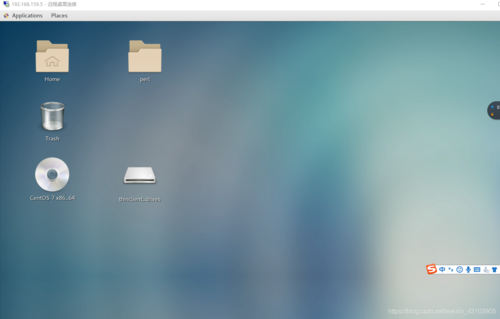
- sudo yum update
二、安装桌面环境
1. 安装GNOME桌面环境
GNOME是CentOS默认的桌面环境之一,安装步骤如下:
- sudo yum groupinstall "GNOME Desktop"
- sudo systemctl setdefault graphical.target
- sudo reboot
完成这些步骤后,系统将重新启动并进入GNOME桌面环境,首次启动时,需要进行一些初始设置,如选择系统语言、键盘类型等。
2. 安装KDE Plasma桌面环境
KDE Plasma是一个功能强大且美观的桌面环境,安装步骤如下:
- sudo yum groupinstall "KDE Plasma Workspaces"
- echo "exec startkde" >> ~/.xinitrc
- startx
如果需要配置中文显示,可以安装相应的语言包:
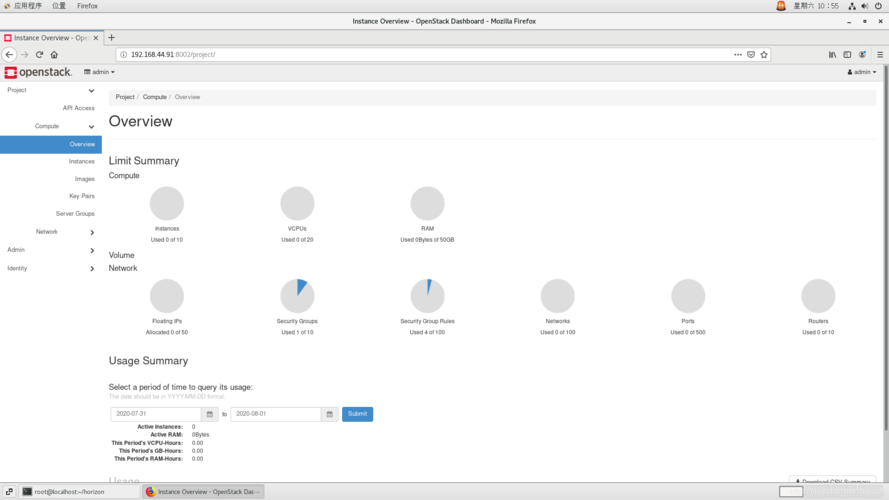
- sudo yum list kde*chinese
- sudo yum install kdel10nChinese.noarch
3. 安装Cinnamon桌面环境
Cinnamon是一个轻量级的桌面环境,适合资源有限的系统,首先添加EPEL存储库:
- sudo yum y install epelrelease
- 如果需要启用存储库,请执行以下命令:
- sudo sed i 's/enabled=1/enabled=0/g' /etc/yum.repos.d/epel.repo
- sudo yum enablerepo=epel install [Package]
然后安装Cinnamon:
- sudo yum enablerepo=epel y install cinnamon*
- echo "exec /usr/bin/cinnamonsession" >> ~/.xinitrc
- startx
首次启动时,同样需要进行一些初始设置。
4. 安装MATE桌面环境
MATE是一个轻量级但功能齐全的桌面环境,安装步骤如下:
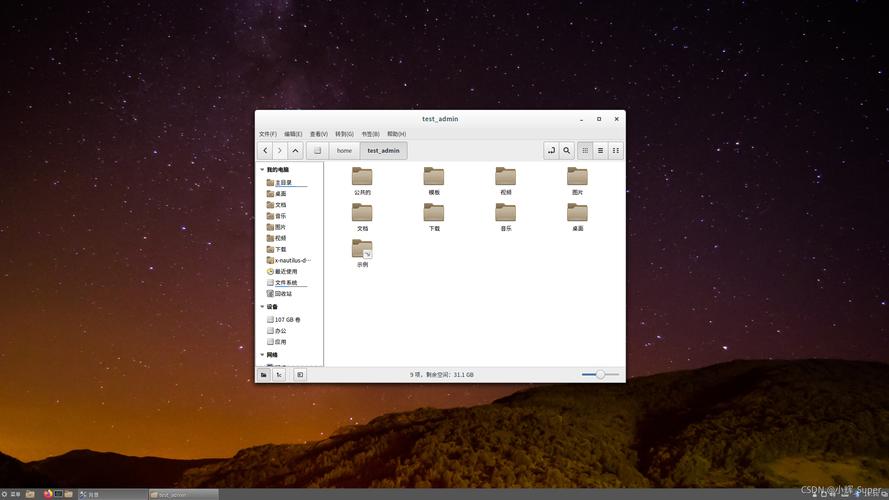
- sudo yum enablerepo=epel y groups install "MATE Desktop"
- echo "exec /usr/bin/matesession" >> ~/.xinitrc
- startx
5. 安装Xfce桌面环境
Xfce是一个轻量级且高度可定制的桌面环境,安装步骤如下:
- sudo yum groupinstall X11
- sudo yum enablerepo=epel y groups install "Xfce"
- echo "exec /usr/bin/xfce4session" >> ~/.xinitrc
- startx
三、配置远程桌面访问(可选)
如果你需要在Windows端远程桌面连接CentOS的桌面系统,可以按照以下步骤配置:
- sudo yum install epel* y
- sudo yum enablerepo=epel y install xrdp
- sudo systemctl start xrdp
- sudo systemctl enable xrdp
- sudo reboot
完成这些步骤后,你可以使用远程桌面客户端连接到CentOS的桌面系统。
四、常见问题与解答(FAQs)
Q1: 如何更改CentOS的默认桌面环境?
A1: 你可以通过修改系统的默认运行级别来更改默认桌面环境,要更改为图形界面模式,可以使用以下命令:
- sudo systemctl setdefault graphical.target
然后重启系统即可。
Q2: 如何在CentOS上卸载已安装的桌面环境?
A2: 你可以使用yum命令来卸载已安装的桌面环境及其相关组件,要卸载GNOME桌面环境,可以使用以下命令:
- sudo yum groupremove "GNOME Desktop"
类似地,你也可以卸载其他桌面环境。
CentOS提供了多种桌面环境供用户选择,每种环境都有其独特的特点和优势,通过上述步骤,你可以轻松地在CentOS上安装和配置你所需的桌面环境。










